Odstrániť históriu v počítači
V procese práce s počítačom môže užívateľ pravidelne potrebovať odstrániť stopy svojej činnosti. Dôvody môžu byť veľmi rôznorodé. Problémom je, že všetci chápu tento postup vlastným spôsobom. Niekto potrebuje vyčistiť históriu nedávno otvorených dokumentov, niekto nechce, aby sa outsideri mohli dozvedieť históriu svojich návštev stránok a vyhľadávacích dopytov a niekto pripravuje ich počítač na predaj alebo prenesie na iného používateľa a chce odstrániť všetko pre s výnimkou operačného systému. Ako to urobiť čo najrýchlejšie a čo najkvalitnejšie, budeme diskutovať ďalej.
obsah
Aktivity na počítači odstránime
Ak chcete odstrániť históriu ich činností za počítačom, existuje veľa špeciálnych nástrojov. S ich pomocou môžete odstrániť stopy určitého typu aktivity používateľa a celý príbeh ako celok.
Metóda 1: PrivaZer
Pre tých používateľov, ktorí sa nepáči, alebo nevedia, ako preinštalovať systém Windows, ale chcú priniesť svoj systém do pôvodného vzhľadu, PrivaZer je vynikajúce riešenie. Je pohodlné, má prenosnú verziu. Odstraňovanie príbehu v počítači má dva kroky:
- V hlavnom okne programu zvoľte "Computer" a kliknite na "OK" .
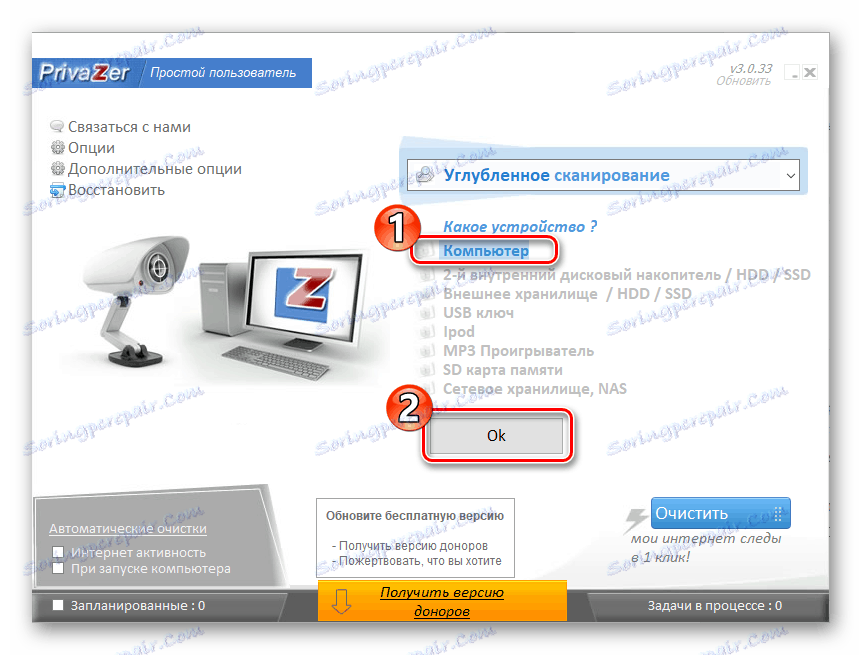
- Konfigurujte možnosti čistenia označením požadovaných položiek zoznamu a kliknutím na tlačidlo "Skenovať" .
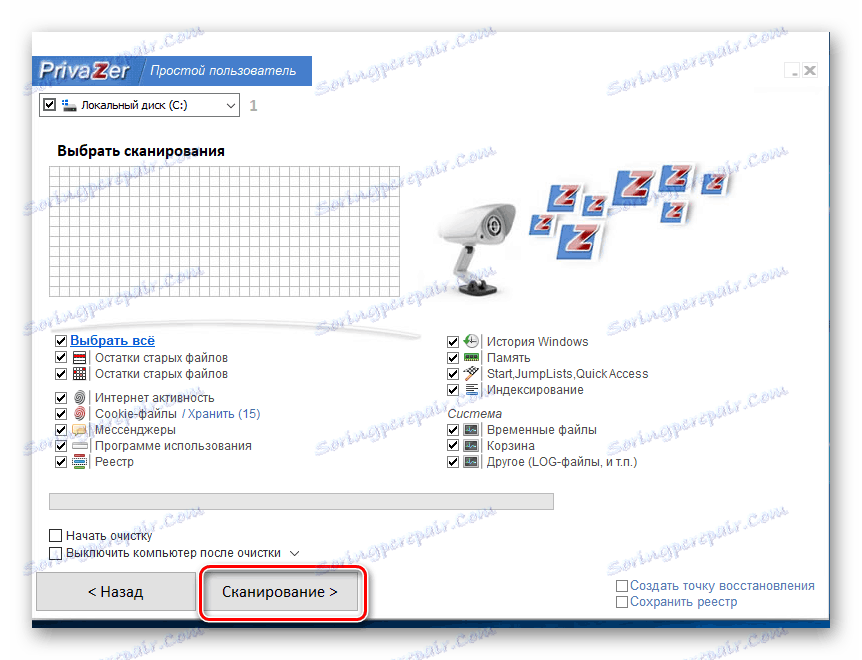
Existuje mnoho možností čistenia, ktoré umožňujú užívateľovi flexibilne nastaviť čistiaci postup tak, aby vyhovoval jeho potrebám.
Vymazanie histórie aktivity na internete môžete spustiť samostatne výberom programu "Vyčistiť moje internetové stopy v 1 kliknutí!" V hlavnom okne 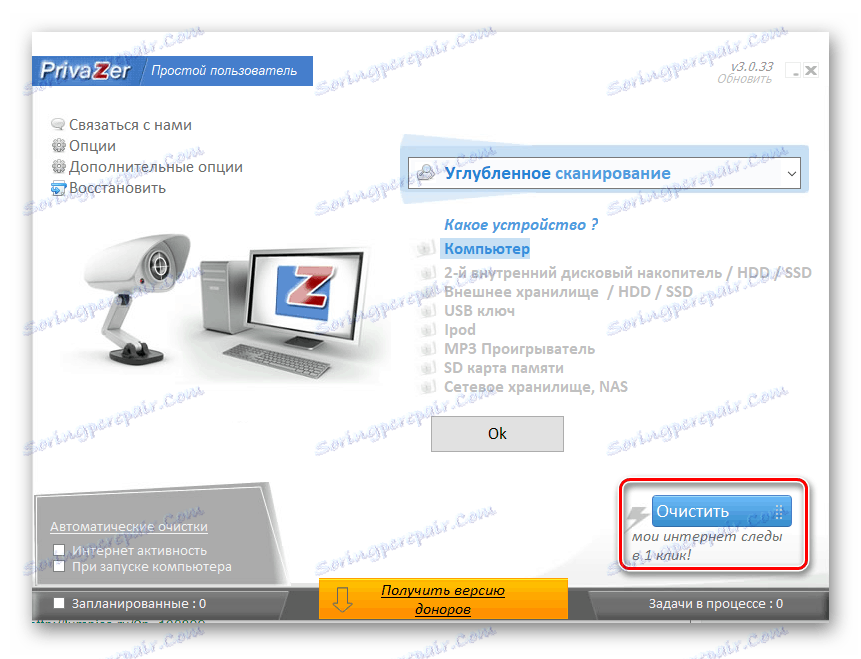
Potom sa história v automatickom režime vymaže.
Metóda 2: CCleaner
CCleaner je jedným z najpopulárnejších nástrojov, pomocou ktorých môžete optimalizovať počítač. Dôvodom je jednoduchosť použitia, podpora ruského jazyka, ako aj dostupnosť bezplatných a prenosných verzií s pomerne širokou funkčnosťou.
Vymazať históriu v počítači pomocou CCleaner môže byť nasledovné:
- Na karte "Vyčistenie" , ktorá sa otvorí hneď po spustení programu, nakonfigurujte parametre postupu začiarknutím potrebných položiek a kliknutím na položku "Analýza" .
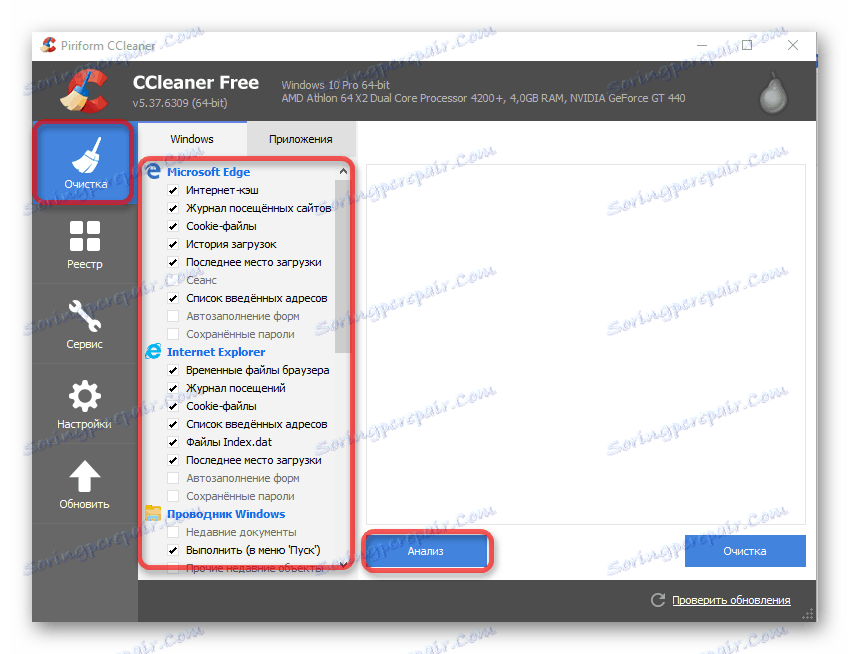
- Po dokončení analýzy sa na obrazovke zobrazia informácie o súboroch, ktoré sa odstránia. Postup dokončite kliknutím na tlačidlo "Vyčistiť" .
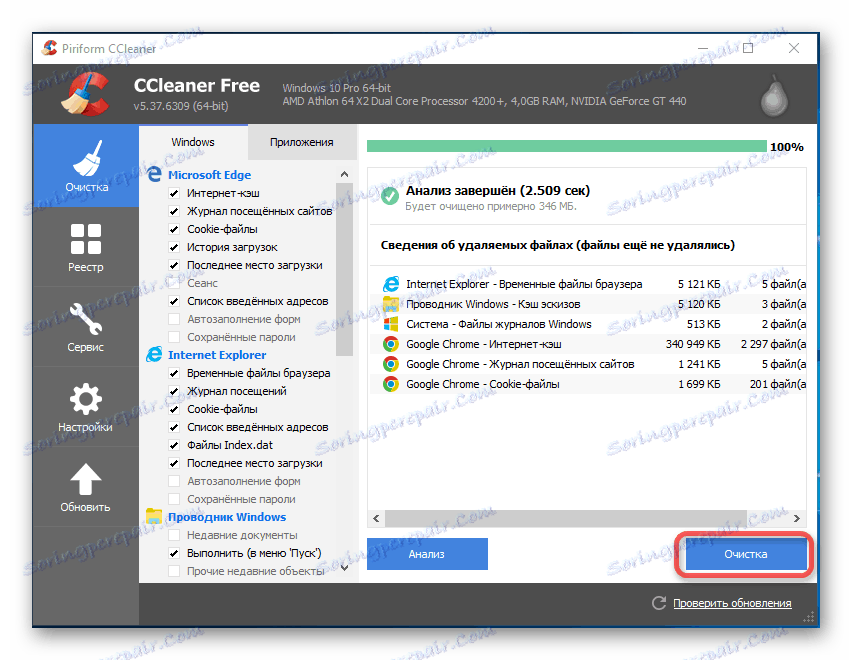
Prečítajte si tiež: Ako čistiť počítač z odpadu pomocou technológie CCleaner
Metóda 3: Počítačový urýchľovač
Ďalší program na optimalizáciu počítača. Okrem iných funkcií môže používateľ tiež vymazať históriu svojej činnosti. Algoritmus akcií je takmer rovnaký ako pre CCleaner:
- Spúšťaním Počítačový urýchľovač , prejdite na kartu Čistenie a nastavte parametre postupu, označte potrebné položky značkami a potom kliknite na tlačidlo "Skenovať" .
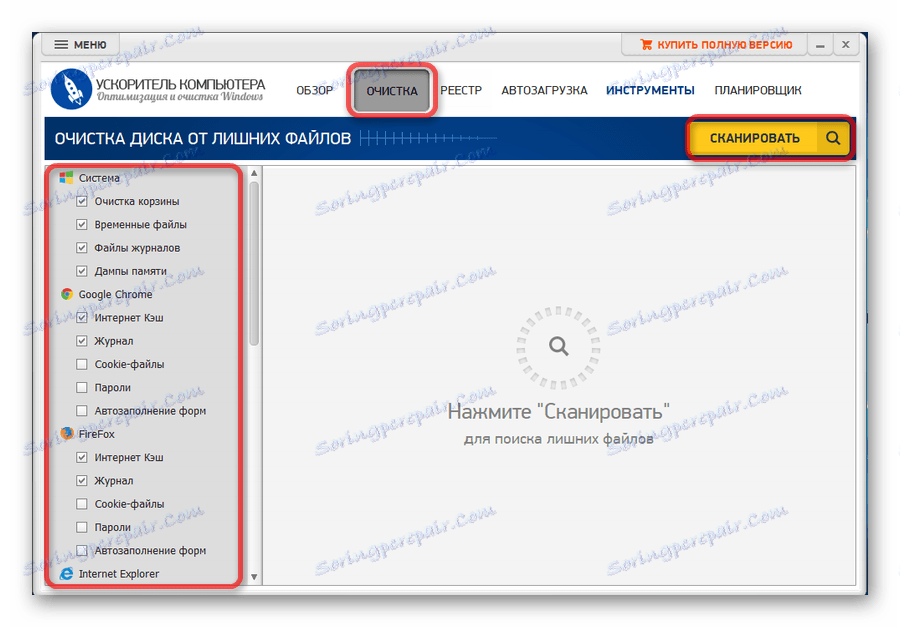
- Po dokončení skenovania, ako v predchádzajúcom prípade, sa na obrazovke zobrazia informácie o tom, ktoré súbory sa budú vymazať a množstve voľného miesta na disku. Postup môžete ukončiť kliknutím na tlačidlo "Opraviť" .
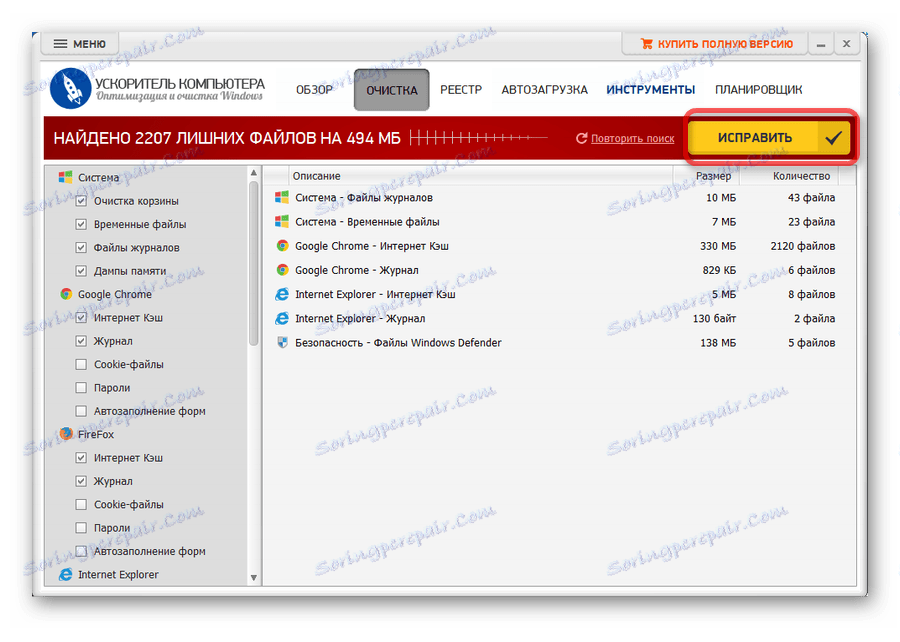
Metóda 4: Glary Utilities
Tento softvérový produkt poskytuje používateľovi celý rad rôznych nástrojov na optimalizáciu počítača. Vymazanie histórie sa zobrazí v samostatnom module. Okrem toho je možné po každej relácii Windows vymazať všetky dôverné údaje. 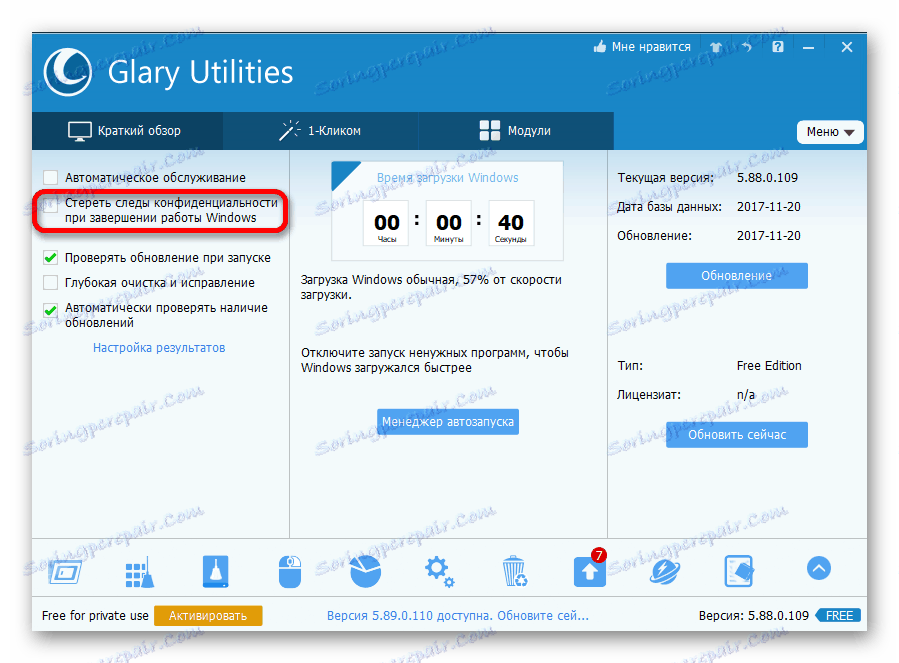
Úplná sada funkcií je však k dispozícii iba v platenom programe.
Ak chcete vymazať históriu vo vašom počítači Glary Utilities , je potrebné:
- V hlavnom okne programu prejdite na kartu "Moduly" a vyberte položku "Zabezpečenie" .
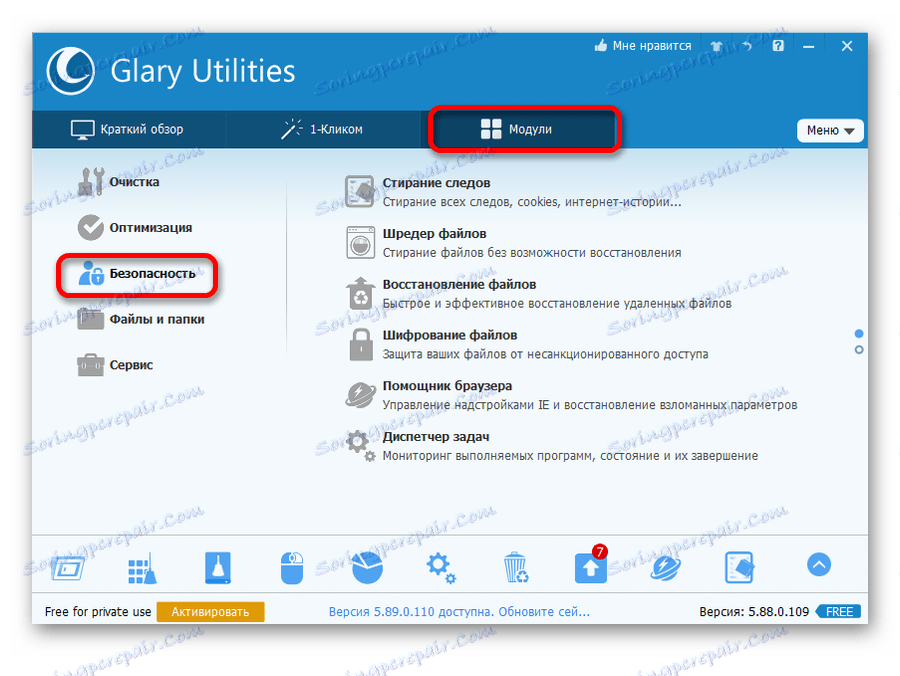
- V zozname dostupných možností vyberte položku "Vymazať skladby" .
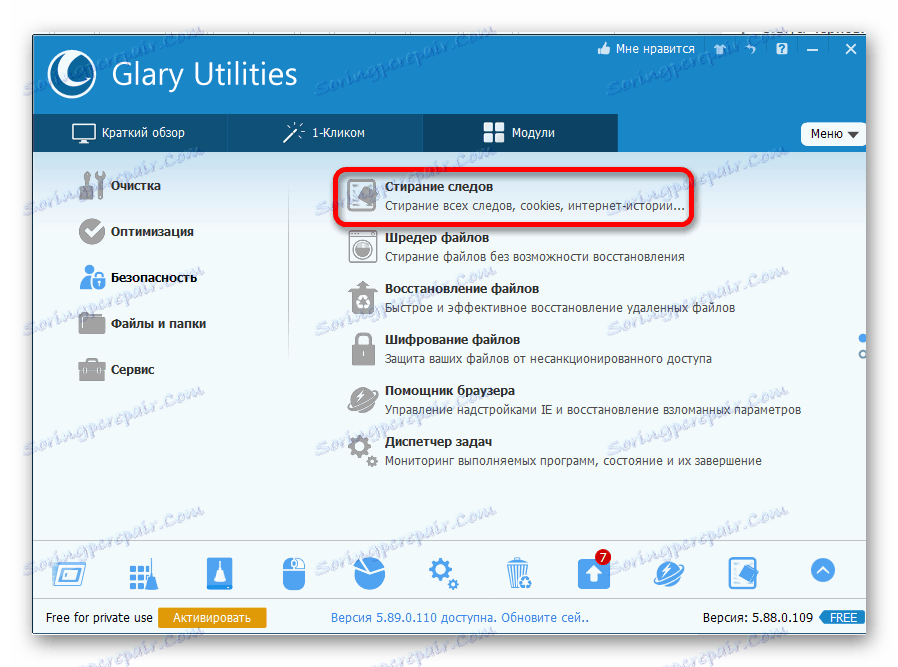
- Konfigurujte parametre čistenia a kliknite na položku Vymazať stopy .
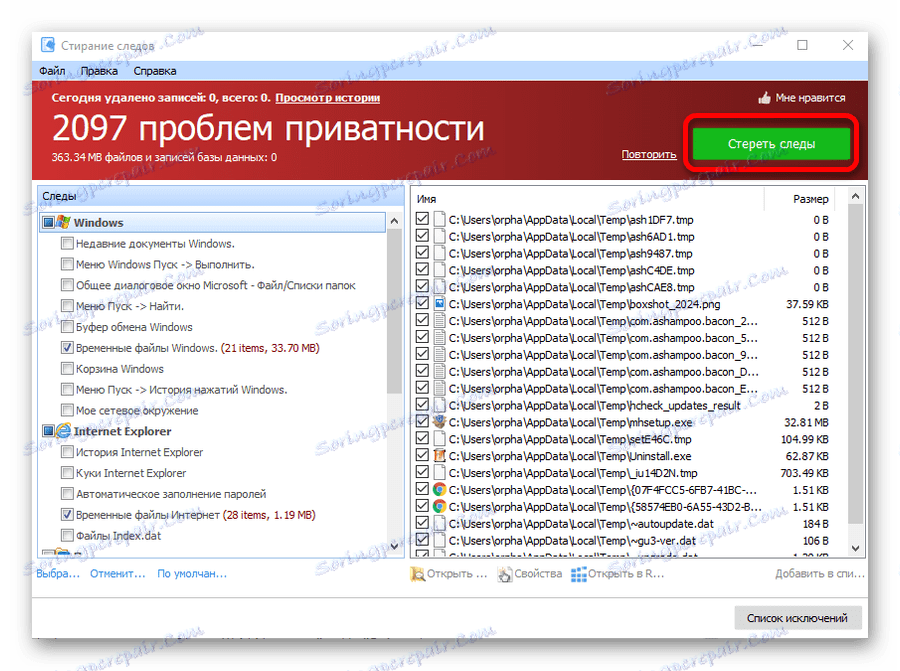
Metóda 5: Wise Care 365
Táto sada nástrojov, jej hlavným cieľom je urýchliť počítač. Obsahuje však modul určený na ochranu súkromia, s ktorým môžete efektívne odstrániť históriu aktivity používateľa. K tomu potrebujete:
- V hlavnom okne programu prejdite na kartu "Ochrana osobných údajov" .
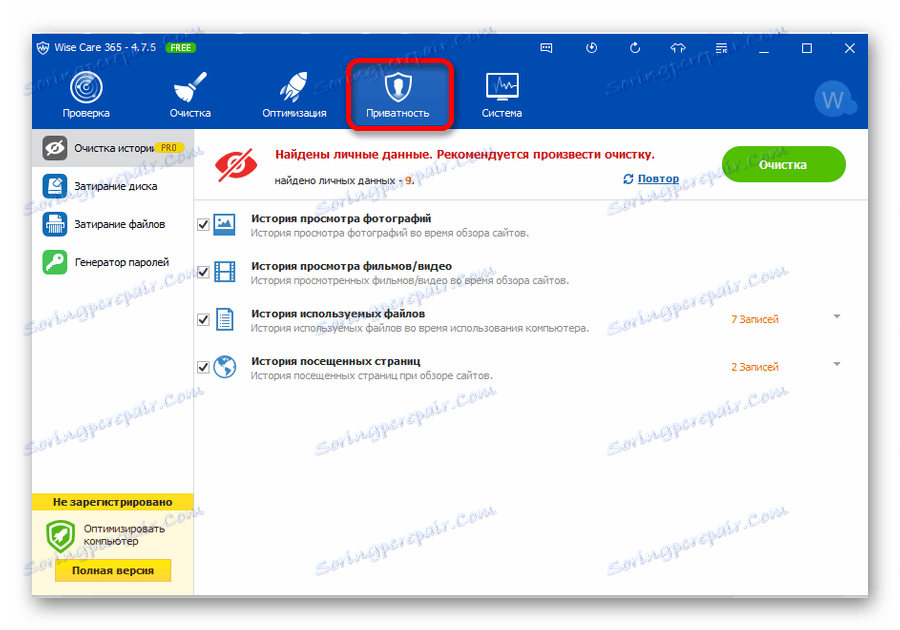
- Nastavte parametre postupu, označte potrebné položky a stlačte "Vymazať" .
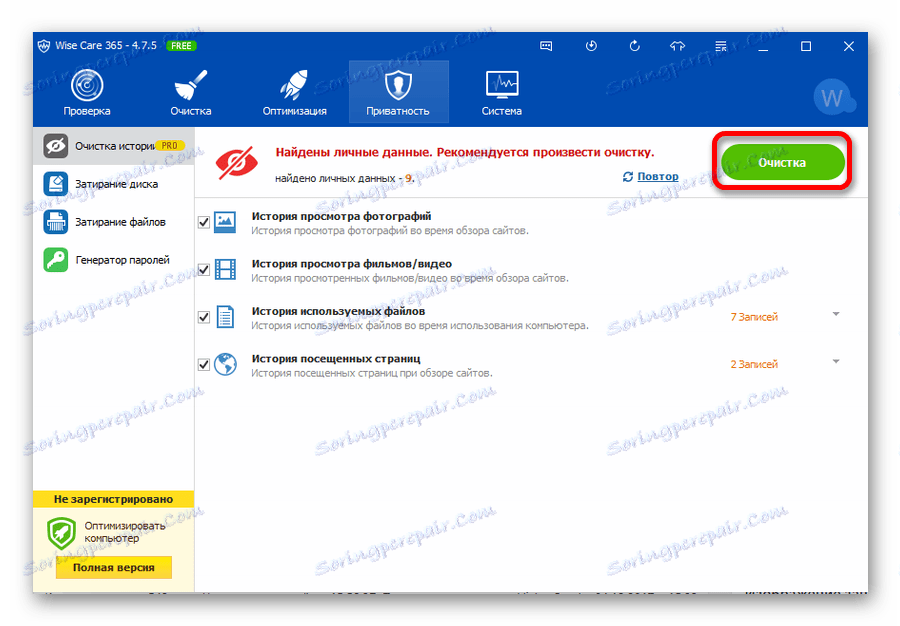
Môžete tiež vymazať históriu z počítača z iných oddielov Wise Care 365 ,
Metóda 6: Manuálne vyčistite prehliadače
Pomocou nástrojov prehliadača môžete tiež vymazať históriu v počítači. Je pravda, že tu ide len o odstránenie stopy aktivity na internete, ale mnohí používatelia chápu, že to je to, čo čistia. Preto pre nich môže byť táto metóda najoptimálnejšia.
Význam manipulácie vykonanej pre všetky prehliadače je rovnaký, ale vzhľadom na rozdiely v rozhraniach to vyzerá inak.
V Internet Explorer musíte najprv prejsť na "Vlastnosti prehliadača" .
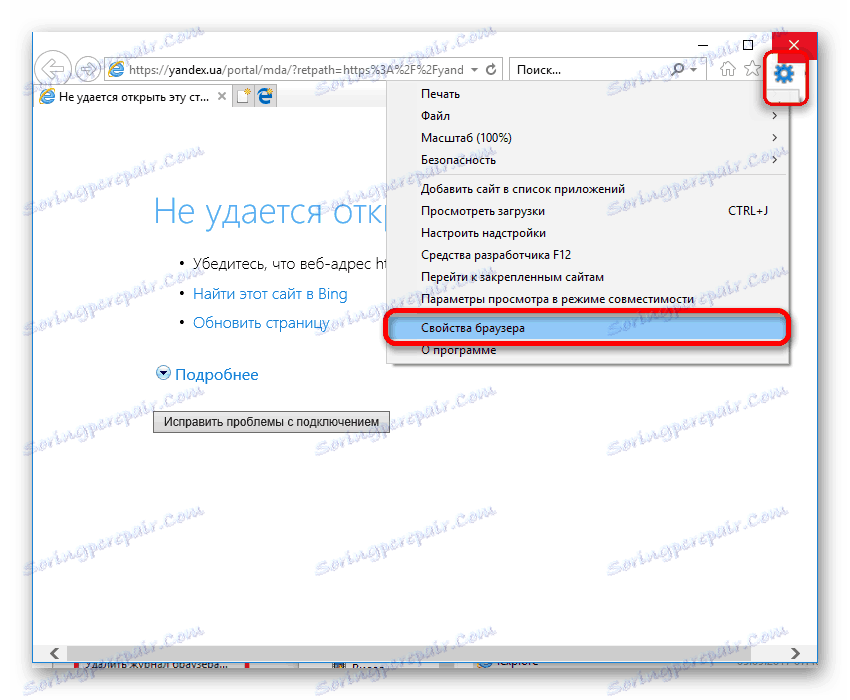
Potom jednoducho odstráňte protokol prehliadača kliknutím na príslušné tlačidlo.
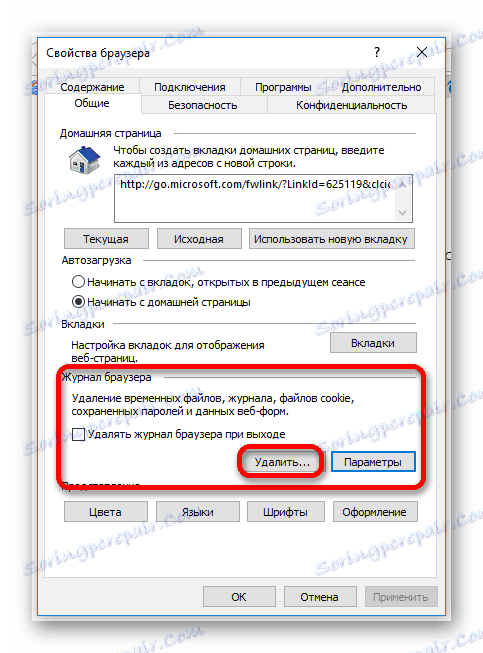
V jednom z najobľúbenejších prehliadačov Google Chrome Ak chcete históriu odstrániť, stačí prejsť na príslušnú položku ponuky v nastaveniach.
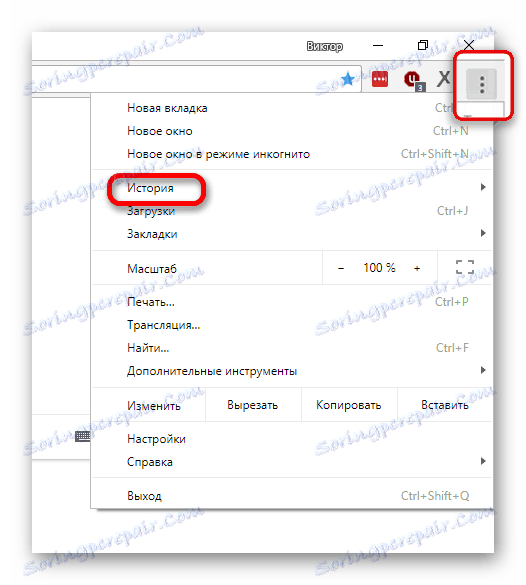
Na otvorenej karte vyberte možnosť Vymazať históriu .

Prehliadač Yandex , ktorý nie je menej populárny, bol kedysi vytvorený na základe Chrome a zdedil z neho veľa. Z tohto dôvodu dochádza k vypusteniu histórie podobným spôsobom. Najprv musíte otvoriť príslušnú kartu prostredníctvom nastavení.
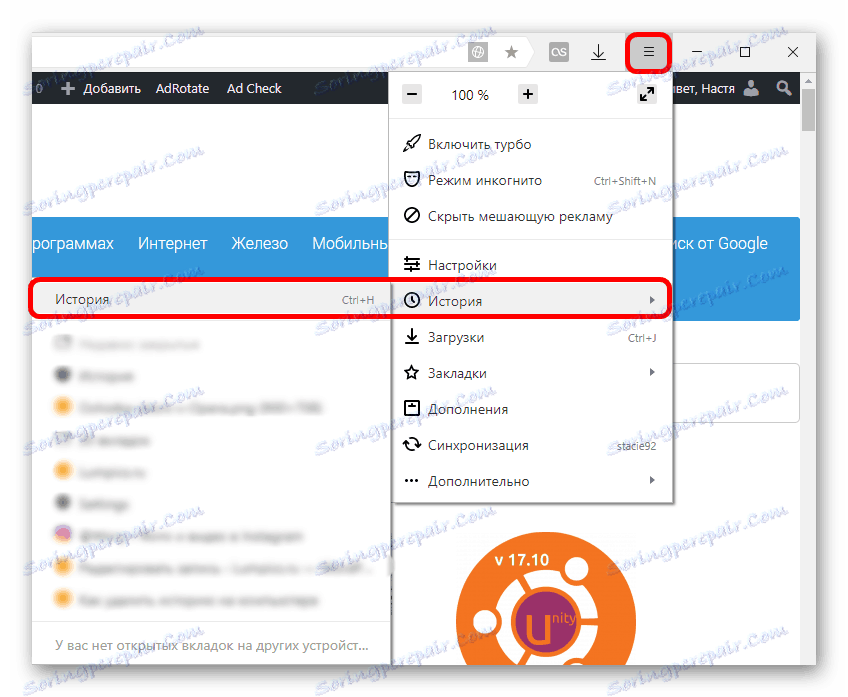
Potom, ako v predchádzajúcej metóde, zvoľte "Vymazať históriu" .
V Mozilla Firefox Do protokolu môžete pristupovať z hlavnej ponuky prehliadača.
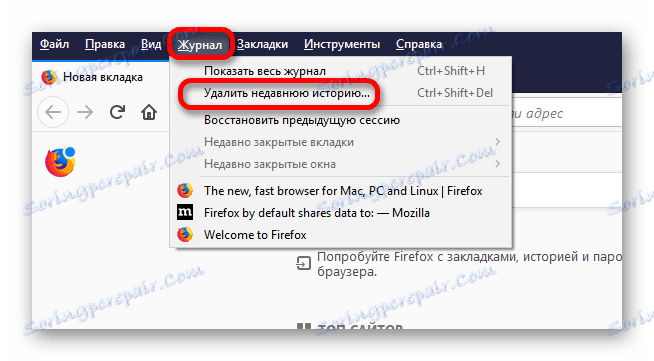
Je tiež ľahké vymazať históriu v prehliadači operný , Odkaz je k dispozícii v bočnom paneli vľavo.
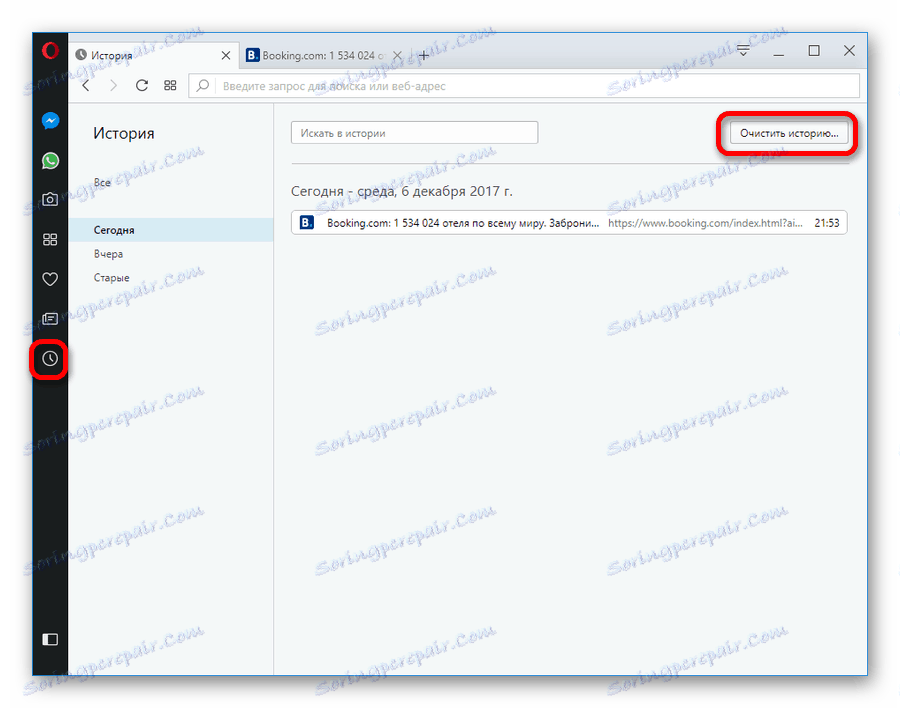
Všeobecným spôsobom, ako prejsť na históriu prehliadania pre všetky prehliadače, je použiť klávesovú skratku Ctrl + H. A vymazanie histórie je možné pomocou kombinácie Ctrl + Shift + Delete .
Prečítajte si tiež: Ako vymazať prehliadač
Z vyššie uvedených príkladov je zrejmé, že odstraňovanie stôp aktivity na počítači nie je komplikovaný postup. Existuje mnoho spôsobov, ako ho flexibilne konfigurovať, čo umožňuje zohľadniť všetky požiadavky používateľov.
